Windows 11’de Dil Paketi Nasıl Kurulur ?
Windows 11’de Dil Paketi Nasıl Kurulur ?
Windows 11 kullanıcıları ihtiyaç duydukları kadar dil ekleyebilir. Ekran, klavye, metin okuma ve daha fazlası için bir dil paketini nasıl kuracağınız ve kullanacağınız aşağıda açıklanmıştır.
Windows 11 (ve 10) kullanıcıları, sistemlerine iki dil bilenler veya yeni bir dil öğrenenler için kullanışlı olabilecek bir dil paketini kolayca yükleyebilirler. Windows 11, kırktan fazla ana dili destekler, ancak bu diller desteklenen özellikler açısından farklılık gösterir. Örneğin, bazı diller metinden konuşmaya desteklerken diğerleri desteklemez. Ancak kullanıcılar, herhangi bir dil paketini kurduktan sonra ekran dili, klavye düzeni ve daha fazlası dahil olmak üzere birden çok ayarı değiştirebilir.
Yeni Windows 11 güncellemesi, en popüler işletim sisteminin genel işlevselliğini iyileştirdi. Bununla birlikte, Windows, dünya pazarının yüzde 74’ünden fazlası ile uzun süredir baskın masaüstü işletim sistemi olmuştur. Microsoft , geçen yıl Windows 11’i geliştirilmiş bir tasarım ve Android uygulamaları, widget’ları vb. başlatma yeteneği ile piyasaya sürdü.
Kullanıcılar , ‘Ayarlar’ uygulamasını açıp sol taraftaki ‘Zaman ve Dil’ menüsüne giderek Windows 11 için yeni bir dil paketi yükleyebilir . Bundan sonra, kullanıcılar dil ayarlarını açmak için ‘Dil ve Bölge’ seçeneğine tıklamalıdır. Bu noktada, Windows geçerli dili ve ayarlarını görüntüler. Ardından, yeni bir dil eklemek için ‘Dil Ekle’ düğmesini tıklayın.
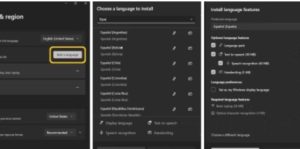
Windows 11’De Yeni Bir Dil Paketi Kurun
Windows 11, desteklenen tüm dilleri içeren yeni bir açılır pencere açar ve kullanıcı, aşağı kaydırarak veya arama çubuğunu kullanarak onu arayarak istediği dili seçebilir. Bu noktada, kullanıcılar dili seçmeli ve ardından ‘İleri’yi tıklamalıdır. Bir sonraki pencerede, Windows 11, kullanıcının seçim yapması için desteklenen özellikleri görüntüler. Bundan sonra, ‘Yükle’yi tıklamak, dili Windows 11 cihazına başarıyla ekleyecektir . Dil aranırken bazı simgelerin dilin yanında görüneceğini ve bu simgelerin o dilin desteklenen özelliklerini ifade ettiğini belirtmekte fayda var. Ancak, ‘İleri’ye tıklayarak daha fazla ilerlemek, kullanıcının yüklemeden önce bununla ilgili ayrıntılı bilgileri görmesine izin verecektir.
Kullanıcılar, Windows 11 PC’ye yeni bir dil paketi ekledikten sonra ekran dilini değiştirebilir . Bunu yapmak için, kullanıcılar ‘Ayarlar’ uygulamasını açmalı, tekrar ‘Dil ve Bölge’ ayarlarına gitmeli ve o anda kullandıkları dilin yanındaki oku tıklamalıdır. Bu noktada, yeni yüklenen dil de dahil olmak üzere birden fazla seçenek içeren bir açılır menü görünecektir. Ayrıca, kullanıcılar ekledikleri yeni dile göre yeni bir klavye düzeni ekleyebilirler. Bunu yapmak için, kullanıcılar bir kez daha ‘Dil ve Bölge’ ayarlarına gitmeli ve yeni dilin yanındaki üç nokta simgesini tıklamalıdır. Oradan, kullanıcılar ‘Seçenekler’i seçmeli ve ardından ‘Klavye Ekle’yi tıklamalıdır. Daha sonra, kullanıcılar ‘Win + Spacebar’ Windows kısayolunu kullanarak klavye dillerini değiştirebilirler.veya cihazın varsayılan ayarlarına göre ‘Win + Shift’.
“Dil ve Bölge” ayarları sayfasındayken, kullanıcılar cihazlarının bölgesini başka bir alanla kolayca değiştirebilir. Windows 11 cihazlarının bölgeleri değiştirmek için VPN’lere ihtiyacı yoktur ve bu değişiklik, kullanıcıların bazı ülke kısıtlamalı içerikleri bulmasına yardımcı olabilir. Ancak bu yalnızca Microsoft Store ve uygulamalarıyla çalışır.

